如何將圖片從手機傳輸到計算機
隨著時間的推移,我有超過 5,000 張照片已同步到 Facebook。 它們都被下載到我的手機上,現在我的手機內存快用完了。 如何將照片從手機上的 Moments 應用程序傳輸到我的電腦?
如果您想學習如何將圖片從手機傳輸到計算機,那麼您來對地方了。 我們都知道我們的照片有多棒。 為了保證它們的安全,我們會及時將其傳輸到我們的 PC 或 Mac。 如果你覺得很難 從 iPhone 傳輸照片 或 Android 設備到您的計算機,然後不用擔心。 我們提供了三個簡單而智能的解決方案來教你 怎麼把手機裡的照片傳到電腦上 以無故障的方式。
如何將手機中的圖片和視頻直接導入Windows PC
將照片從手機傳輸到計算機的最簡單方法之一是手動移動數據文件。 這種技術適用於幾乎所有類型的智能手機(iPhone、Android 設備、iPad、iPod Touch 等)。 不過,這可能不是最安全的選擇,因為在傳輸過程中,惡意軟件也可能從一台設備傳播到另一台設備並損壞您的手機或計算機。
如果您想了解如何將圖片從手機傳輸到計算機,請先使用 USB/閃電電纜將您的設備連接到系統。 連接您的設備時,請確保您已選擇媒體傳輸選項(而不是僅充電)。

一旦您的設備連接到系統,它將自動被識別。 您將收到這樣的彈出消息。 單擊“導入圖片和視頻”選項以開始傳輸過程。
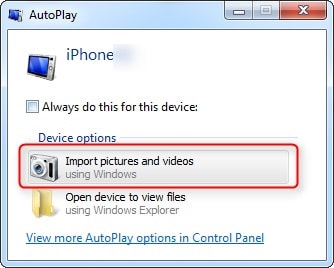
如果您已經傳輸過一次文件或正在使用最新的 Windows 版本,那麼您可能會收到這樣的彈出消息。 從這裡,您可以導入所有項目或預先查看它們。
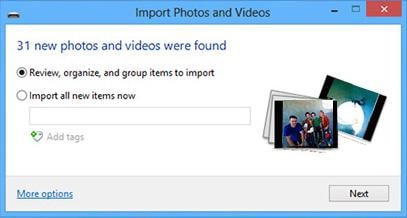
如何使用 Dropbox 將圖片從手機傳輸到計算機
如果你想 將照片從手機傳輸到電腦 無需通過電線連接兩個設備,然後將 Dropbox 視為理想的解決方案。 有了它,您可以將照片從手機上傳到 Dropbox 雲,然後再將其下載到您的系統上。 它可以讓您將數據從一台設備無線傳輸到另一台設備,同時保持其備份。
雖然這會消耗您的數據(WiFi 或互聯網計劃),但它可能不如以前的解決方案那麼快。 要了解如何通過 Dropbox 將圖片從手機傳輸到計算機,請執行以下步驟。
第 1 步將照片上傳到 Dropbox
在手機上安裝 Dropbox。 您可以從 Play Store、App Store 或其專用網站下載它。 要上傳圖片,請在手機上啟動 Dropbox。
現在,創建一個新文件夾並點擊 上傳 圖標。 這將打開您設備的存儲空間。 您可以選擇要上傳到雲端的文件。 稍等片刻,您選擇的照片將上傳到 Dropbox。
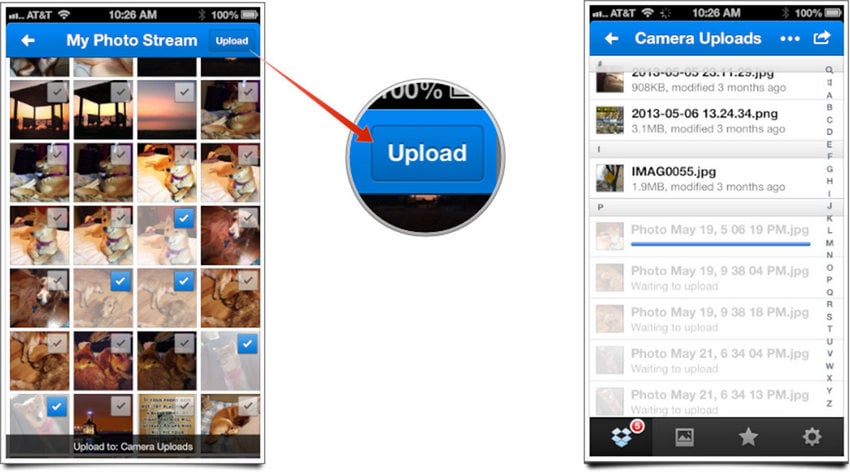
您還可以打開自動同步選項,方法是訪問 Dropbox 設置並選擇打開“相機上傳” 選項。
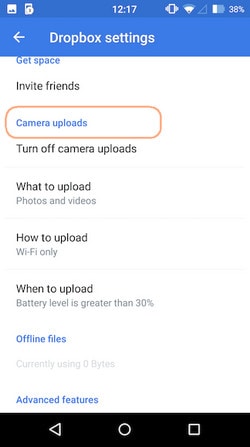
第 2 步從 Dropbox 下載照片
從手機上傳圖片到 Dropbox 後,使用相同的憑據登錄其桌面網站。 轉到文件夾並選擇要保存的圖像。 單擊“下載”按鈕將這些圖片保存到您的計算機。 稍後,您可以根據需要將這些圖片移動到本地存儲。
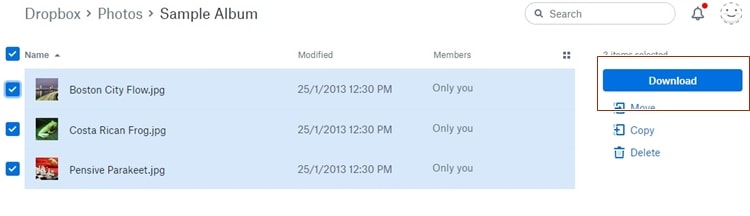
如何使用文件傳輸工具將圖片從手機傳輸到計算機
DrFoneTool – 電話管理器 (iOS) 提供了一種極其安全可靠的方式將圖片從手機傳輸到計算機。 由於它與幾乎所有 iOS 和 Android 設備(包括 iOS 11 和 Android 8.0)兼容,它提供了管理數據的一站式解決方案。 有了它,您可以快速將照片從一台設備傳輸到另一台設備,甚至可以進行電話到電話的傳輸。

DrFoneTool – 電話管理器 (iOS)
在沒有 iTunes 的情況下將 MP3 傳輸到 iPhone/iPad/iPod
- 傳輸、管理、導出/導入您的音樂、照片、視頻、聯繫人、短信、應用程序等。
- 將您的音樂、照片、視頻、聯繫人、短信、應用程序等備份到計算機並輕鬆恢復。
- 將音樂、照片、視頻、聯繫人、信息等從一部智能手機傳輸到另一部智能手機。
- 在iOS設備和iTunes之間傳輸媒體文件。
- 完全兼容 iOS 7、iOS 8、iOS 9、iOS 10、iOS 11 和 iPod。
DrFoneTool – 電話管理器 (iOS) 與 Mac 和 Windows 的所有領先版本兼容,提供了一個易於使用的界面,可以一鍵將圖片從手機傳輸到計算機。 我們為您提供了兩種解決方案,讓您了解如何使用 DrFoneTool – 電話管理器 (iOS) 將圖片從手機傳輸到計算機。
1. 一鍵將所有照片從 iPhone 傳輸到 PC
如果您希望確保照片安全,則只需在計算機上完整備份您的圖庫/相機膠卷。 可以通過以下方式完成。 此文件傳輸工具同時支持 iPhone 和 Android 設備。
步驟 1. 將您的設備連接到系統。 在您的系統上啟動 DrFoneTool 並從所有功能中選擇“電話管理器”。

點擊選項“將設備照片傳輸到 PC” 要么 ”將設備照片傳輸到 Mac。”

第 2 步。將打開一個新的瀏覽器窗口。 只需提供您希望保存備份的位置。 單擊“確定”按鈕開始它。
將打開一個新的瀏覽器窗口。 只需提供要保存備份的目的地,然後單擊“確定”按鈕。 這將啟動備份並將您的照片傳輸到提供的位置。
2. 有選擇地將照片從 iPhone 傳輸到 PC
DrFoneTool 還可用於選擇性地將照片從您的設備傳輸到 PC。 要了解如何將照片從手機傳輸到計算機,請按照下列步驟操作:
步驟 1. 將您的設備連接到系統並啟動 DrFoneTool。 訪問“相片” 部分開始該過程。
步驟 2。 從這裡,您可以看到您的圖片分為不同的相冊。 只需選擇所需的照片,然後單擊“出口” 按鈕。 從這裡,選擇“導出到電腦” 選項。

步驟 3. 您也可以簡單地選擇圖像,右鍵單擊,然後選擇“導出到電腦”.
您還可以傳輸整個相冊或相同類型的所有照片(因為這些照片在左側面板中根據其類型進行了隔離。)要移動整個部分,只需選擇並右鍵單擊它。 現在,點擊“導出到電腦” 選項並遵循相同的練習。
誰知道 將照片從手機轉移到電腦 能這麼容易嗎? 使用 DrFoneTool,您可以輕鬆地將數據從一台設備無縫移動到另一台設備。 現在當你知道如何 傳送圖片 從手機到電腦,您可以輕鬆管理您的數據。 這個文件傳輸工具也可以幫助你 轉移音樂 從手機到電腦很快。 探索 DrFoneTool 提供的各種其他功能,並充分利用您的設備。

